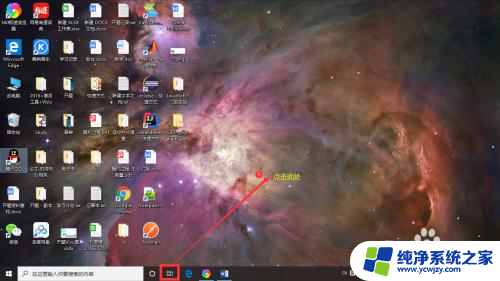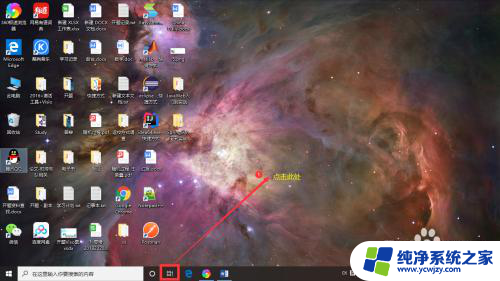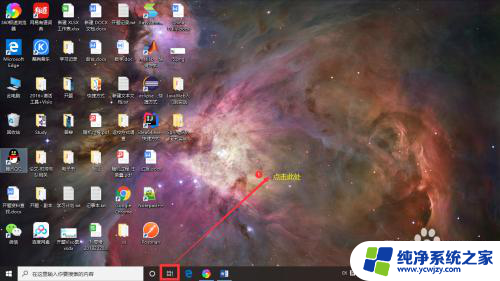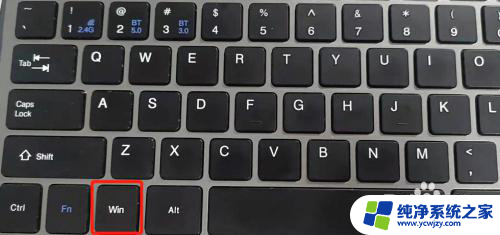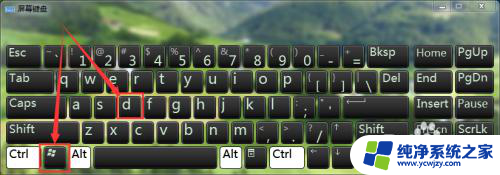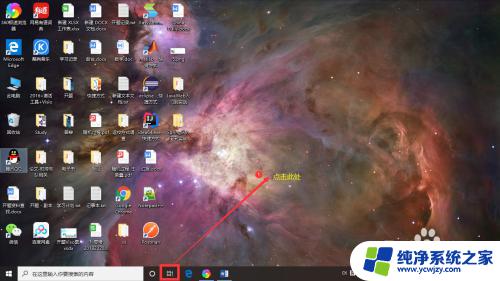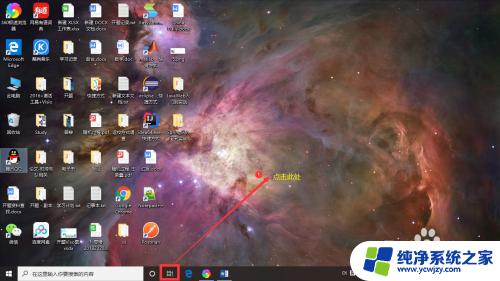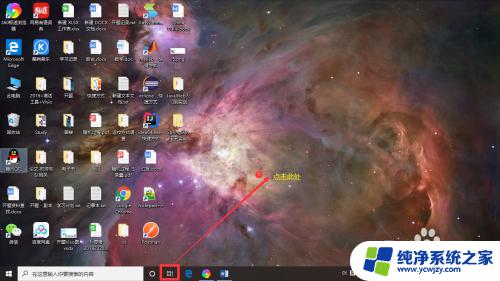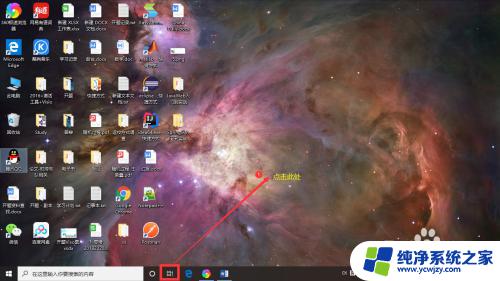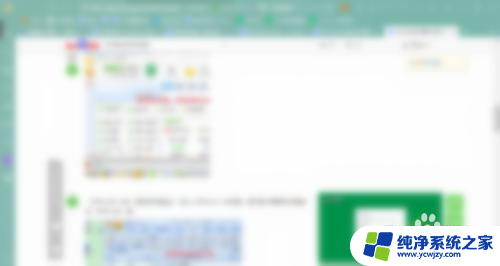切桌面快捷键是啥 WIN 10 如何使用快捷键切换不同桌面
更新时间:2023-12-06 17:40:41作者:yang
在使用Windows 10操作系统时,我们经常会遇到需要切换不同桌面的情况,而要实现这一功能,我们可以依靠桌面快捷键来轻松完成。你知道Windows 10中的桌面快捷键是什么吗?通过掌握这些快捷键,我们可以更加高效地在不同的桌面之间切换,提升工作效率。接下来就让我们一起来探索一下Windows 10如何使用快捷键切换不同桌面吧!
具体步骤:
1.点击任务栏-任务视图按钮,(或者是同时按下WIN +Tab键),打开多桌面选项。
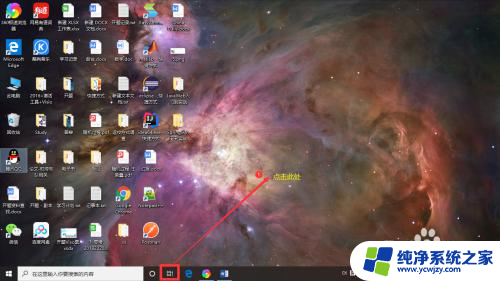
2.点击新建桌面,即可添加新桌面。
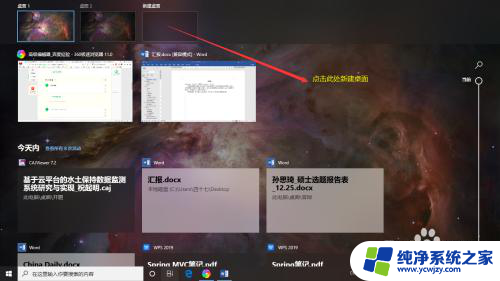
3.有两种方法可以在多个桌面间进行切换
4.1. 点击任务栏-任务视图按钮,(或者是同时按下WIN +Tab键)打开多桌面选项。点击你要进入的那个桌面。
5.2. 同时按下Ctrl+WIN+→(切换到下一个桌面),或者Ctrl+WIN+⬅(切换到上一个桌面)
以上就是切换桌面快捷键是什么的全部内容,有需要的用户可以根据我的步骤进行操作,希望能够对大家有所帮助。